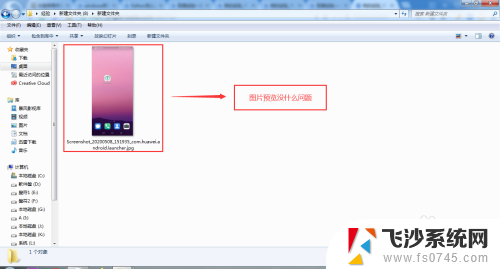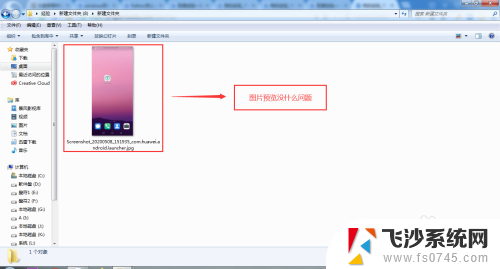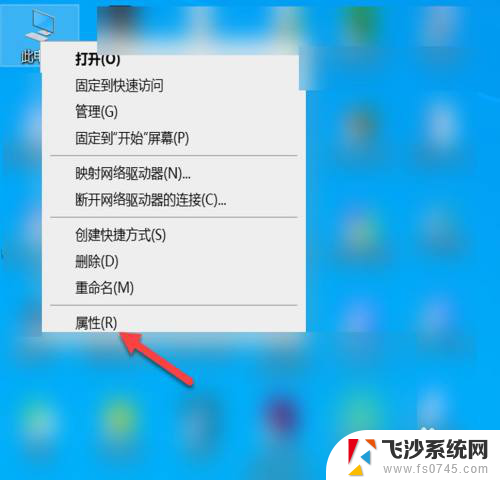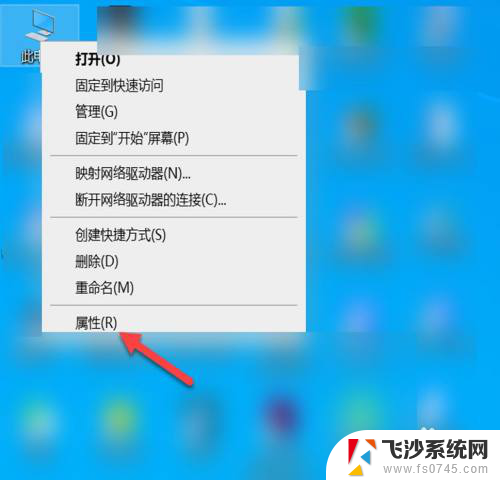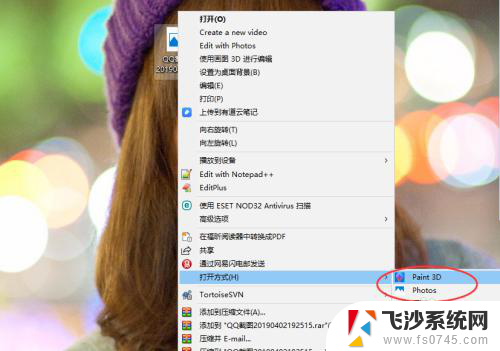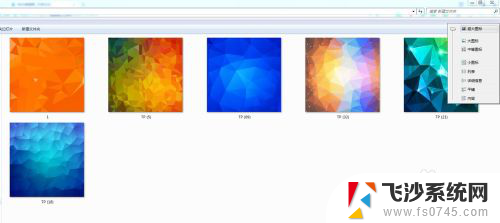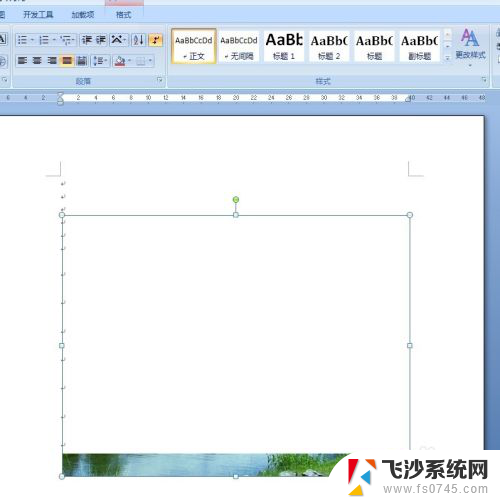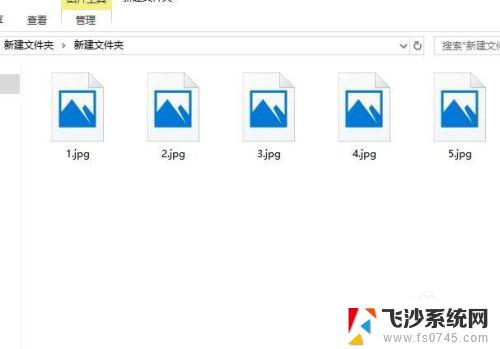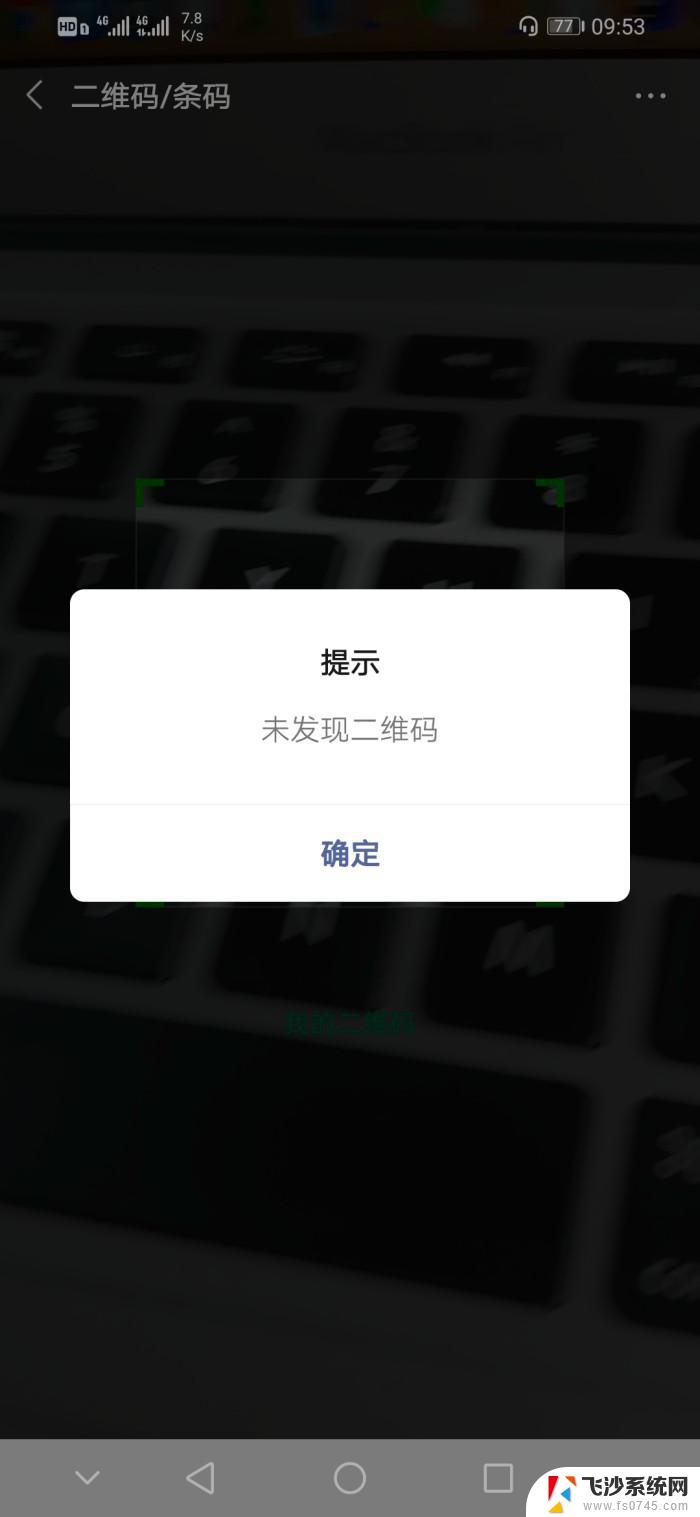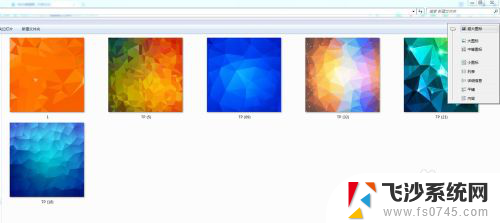计算机无法显示图片内存不足 Windows照片查看器无法显示图片
更新时间:2024-08-03 14:42:11作者:xtyang
近期许多Windows操作系统用户遇到了一个令人头疼的问题:计算机无法显示图片内存不足,导致无法正常使用Windows照片查看器查看图片,这一问题不仅影响了用户的正常使用体验,也给用户的工作和生活带来了诸多不便。如何解决这一问题成为了用户们急需解决的难题。在面对这一困扰时,我们需要寻找合适的解决方案,以确保我们的计算机系统能够正常运行,为我们提供便利。
具体方法:
1.在打开图片的时候如果现实可能因为内存不足,大家需要先检查一下计算机的内存。尤其是C盘内存,如果内存充足,就是图片格式有问题,修改格式即可,如果内存不足,请往下看。
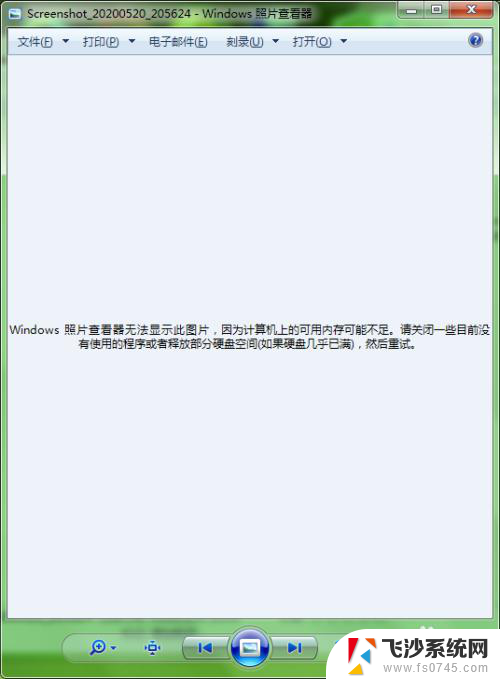
2.打开控制面板,点击【系统】。
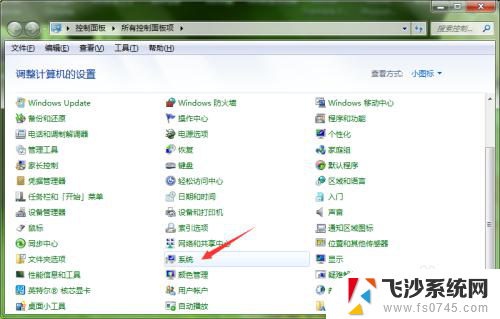
3.进入系统后,点击左边的【高级系统设置】。
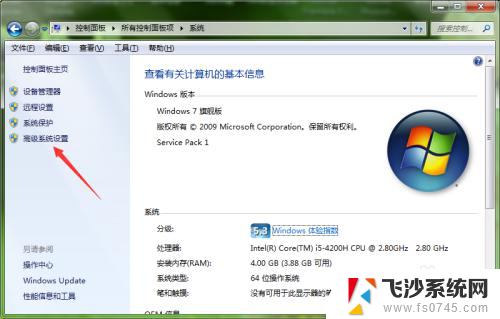
4.然后进入系统属性,点击【环境变量】。
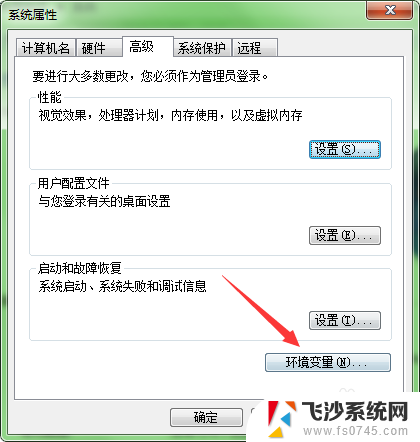
5.进入环境变量后,【双击】TMP。
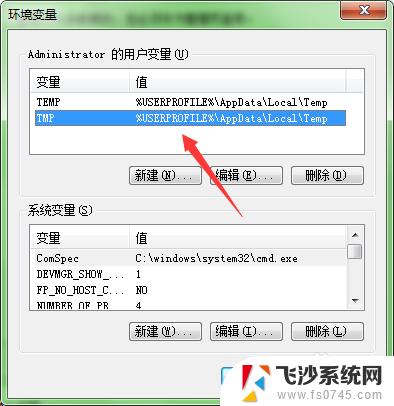
6.然后将变量值修改为【其他磁盘】。
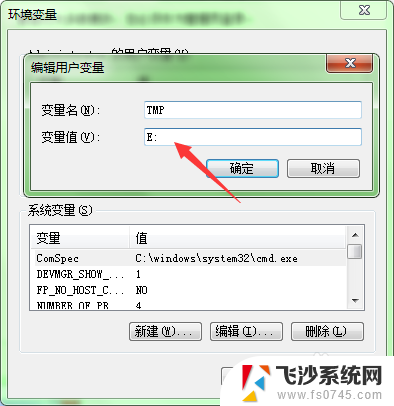
7.最后点击两次【确定】后即可打开图片。
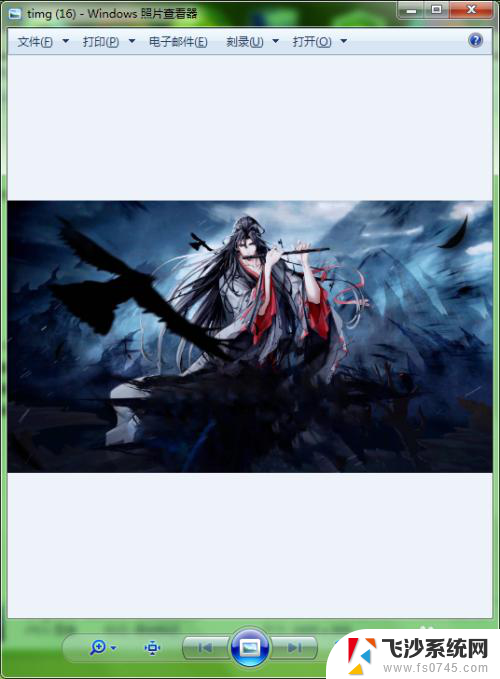
以上就是计算机无法显示图片内存不足的全部内容,碰到同样情况的朋友们赶紧参照小编的方法来处理吧,希望能够对大家有所帮助。